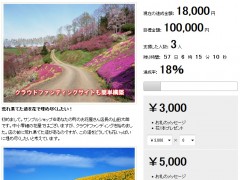
クラウドファンディングという最近話題のサイトを WordPress のプラグインであるネットショップ管理プラグインを使用して構築できるように機能を追加いたしました(ネットショップ管理プラグイン 3.3以上必須)。
クラウンドファンディングとは、インターネット上で不特定多数の個人、団体から資金(支援金)を集める資金調達の手段でここ数年で利用者が増えてきたサービスです。アイデアや夢を実現するための方法として、注目されています。
クラウドファンディングサイトに特徴的な、支援額や達成状況を表すプログレスバーといった機能をネットショップ管理プラグインで簡単に出力できるようになりましたので、設定方法を解説していきたいと思います。
クラウドファンディングサイトのデモ
ネットショップ管理プラグインのデモサイトであるサンプルショップ@あなたの町のお花屋さんでクラウドファンディングサイトのデモを確認できますのでご覧ください。管理画面もご覧いただけますので、お問い合わせください。
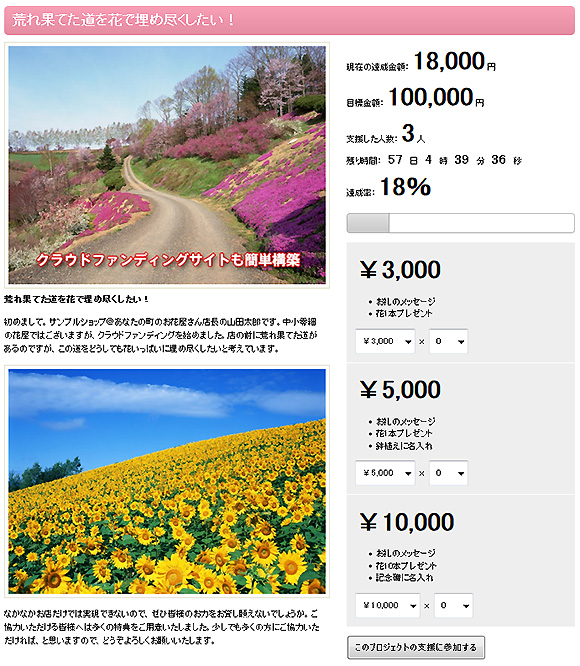
WordPressやプラグインの環境
今回使用する環境は以下のとおりです。特にネットショップ管理プラグインは最新版の3.3以上をご利用ください。
- WordPress 4.1.1 (以前のバージョンでも動作しますが最新版をお勧めいたします)
- フロントエンドユーザー管理プラグイン
- ネットショップ管理プラグイン(3.3以上が必要です)
目標金額入力欄の設定
まず、目標金額の入力欄を商品編集画面に表示する方法です。ネットショップのオプション設定にある「商品項目の追加」で設定します。例えば、フィールドラベルを「目標金額」、フィールド名を「target_amount」とし、更新オプションを押します。
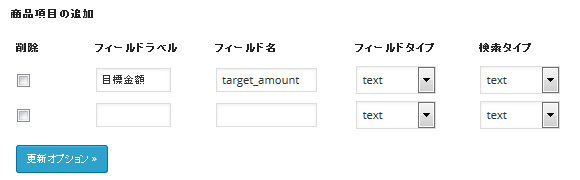
商品編集画面に以下のように表示されるので、ここに金額を入力します。
![]()
支援額のバリエーション設定
支援してもらう金額の種類を設定します。支援額のバリエーションには、商品編集画面の自由項目という機能を使用します。バリエーションごとに自由項目を設定していきます。例えば、支援額¥3,000は自由項目0、支援額¥5,000は自由項目1、支援額¥10,000は自由項目2という形で、支援額ごとに自由項目を指定していきます。
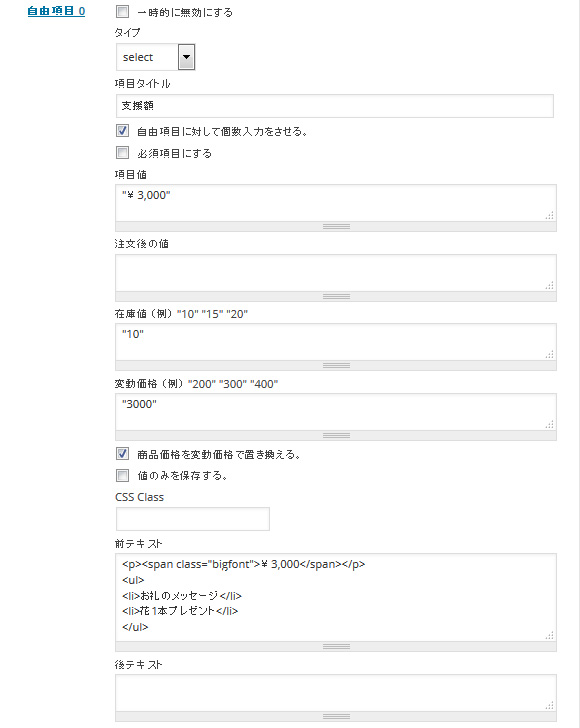
ポイントとしては、タイプで「select」を選択し、変動価格で「"3000"」を指定、「商品価格を変動価格で置き換える」にチェックを入れるという点です。また、前テキストまたは後テキストを利用して、支援額に見合う特典などを入力します。前テキストや後テキストにはHTMLコードも使用できます。
また、自由項目設定欄の下にある「自由項目必須」にチェックを入れておきます。自由項目必須にチェックを入れておくことで、支援額の自由項目が少なくとも一つは選択されないとエラーを返すようになります。
![]()
また、支援の期限を設定する場合は、販売終了日時を指定します。
![]()
出力設定
最後にオプション設定の商品テンプレートで出力の設定をします。
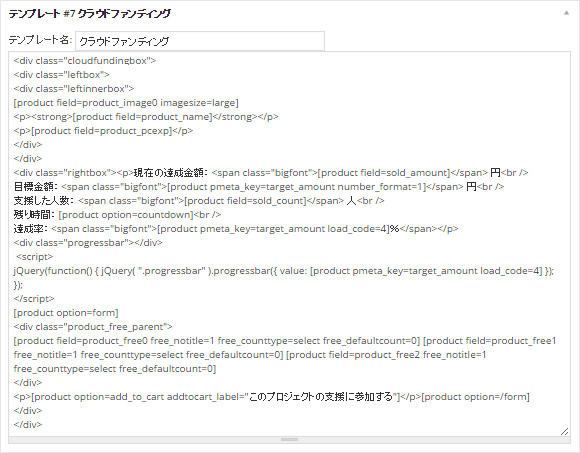
- 達成金額
- [product field=sold_amount]
- 目標金額
- 目標金額入力欄の設定で見たとおり、商品項目として出力します。number_format=1 は千位毎のカンマを追加するオプションです。
[product pmeta_key=target_amount number_format=1] - 支援した人数
- [product field=sold_count]
- 残り時間
- [product option=countdown]
- 達成率
- 達成率(何%)の数値を出力します。load_code=0 はオプション設定にある商品テンプレート用PHPコードを指します。
[product pmeta_key=target_amount load_code=0]
商品テンプレート用PHPコードのCODE #0で以下のようなコードを設定しておきます。123$sold_amount=$this->return_order_product_sold_amount($result[$position]['product_id'] );$target_amount=$result[$position]['product_meta']['target_amount'][0];$result[$position]['product_meta']['target_amount'][0] = (int)($sold_amount/$target_amount*100); - 達成状況を表すプログレスバー
- オプション設定にある環境設定で「プログレスバーを使用する」にチェックを入れておきます。

プログレスバーは、jQuery を使用して出力します。以下のようなコードです。
<div class="progressbar"></div>
<script type="text/javascript">
jQuery(function() { jQuery( ".progressbar" ).progressbar({ value: [product pmeta_key=target_amount load_code=0] }); });
</script> - 自由項目
- 支援額のバリエーションの数だけあらかじめ自由項目の出力を指定しておきます。
[product field=product_free0 free_notitle=1 free_counttype=select free_defaultcount=0]
目標達成時のみ請求する方法
クラウドファンディングでは、目標金額に達成して初めてプロジェクトが成立し、支援者に請求が行く仕組みが必要となります。これを実現するには、クレジットカード決済の与信の仕組みを利用します。多くのカード決済代行会社では、与信枠を確保するオーソリと実際に請求が行く実売上の2通りで運用できるようになっています。クラウドファンディングの場合、目標に達しない場合はユーザーに請求してはいけないので、与信枠を確保するオーソリを利用することになります。このオーソリ期間は、カード決済代行会社によって異なり、一般的に30日~90日程度です。オーソリ期間については、カード決済代行会社にご確認ください。
まとめ
以上で解説は終了となりますが、デザインに関してはスタイルシートを適宜設定していただければ、と思います。今回解説した部分は基本的な部分となりますので、より本格的にサイトを運営していくには色々と課題が発生するかもしれませんが、ネットショップ管理プラグインの豊富な機能はご理解いただけるのではないかと思います。
ネットショップ管理プラグインは非常に汎用的なシステムで様々な用途でご利用いただけます。もし現在お考えのECサイトがネットショップ管理プラグインで作成可能かご不明な点がございましたら、お気軽にお問い合わせいただければ、と思います。
